Windows 11/10에서 네트워크 파일을 항상 오프라인으로 사용할 수 있도록 설정
(Offline Files)Windows 11/10오프라인 파일 기능을 사용 하면 네트워크에 연결되어 있지 않아도 파일과 폴더를 오프라인에서 사용할 수 있습니다. 이를 통해 조직 간에 공통 파일을 더 쉽게 공유할 수 있습니다. Windows 11/10네트워크(Network) 파일을 항상 오프라인(Always Available Offline) 으로 사용 가능 하게 만드는 방법을 살펴보겠습니다 .
(Make Network)Windows 11/10네트워크 파일을 항상 오프라인(Always Available Offline) 으로 사용할 수 있도록 설정
오프라인 파일(Offline Files) 을 활성화 하면 네트워크 연결이 끊겼거나 속도가 느린 경우에도 사용자가 네트워크 파일 복사본에 액세스할 수 있습니다. Windows 는 사용자의 컴퓨터에 각 파일의 복사본을 자동으로 생성하므로 다음에 연결할 때 모든 오프라인 파일이 네트워크 폴더의 파일과 동기화됩니다. 그러나 항상 사용 가능한 오프라인 모드를 활성화하기 전에 (Always Available Offline)Windows 11/10오프라인 파일(Offline Files) 기능 을 켜야 합니다 .
Windows 11/10네트워크(Network) 파일을 항상 오프라인(Always Available Offline) 으로 사용 가능 하게 하려면 다음을 수행하십시오.
- 제어판 앱을 엽니다.
- 보기를 큰 아이콘 또는 작은 아이콘으로 전환합니다.
- 동기화 센터를 엽니다.
- 왼쪽에서 오프라인 파일 관리(Manage) 링크를 선택합니다 .
- 오프라인 파일 활성화 버튼을 누르십시오.(Enable)
- 이제 파일 탐색기를 실행합니다.
- 네트워크 폴더로 이동합니다.
- (Right-click)폴더를 마우스 오른쪽 버튼으로 클릭 하고 항상 오프라인 사용 가능(Always available offline) 옵션을 선택합니다.
전체 공유 자체가 아니라 공유 내의 폴더 세트를 동기화하도록 선택할 수도 있습니다.
Windows 제어판(Windows Control Panel) 을 엽니 다. 보기 기준(View By) 항목 옆에 있는 드롭다운 버튼을 클릭 합니다. (Click)표시된 옵션 목록에서 큰(Large) 아이콘 또는 작은(Small) 아이콘을 선택합니다.
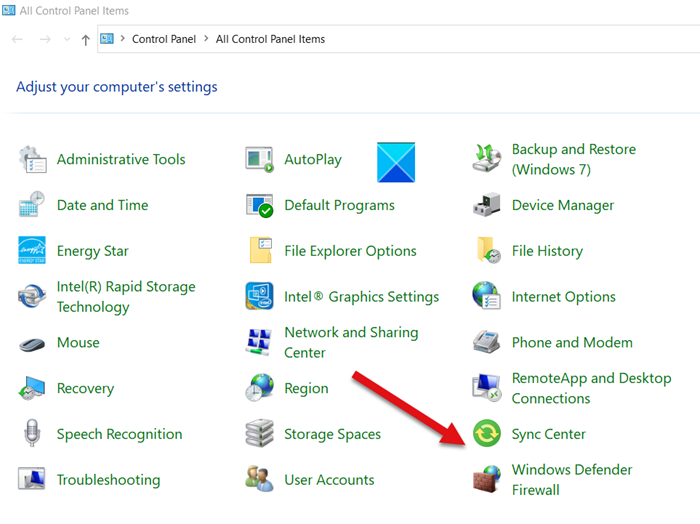
동기화 센터(Sync Center) 아이콘을 찾아 찾으면 클릭합니다. 동기화 센터(Sync Center) 를 사용하면 파일을 동기화해야 하는 시기를 사용자 지정할 수 있습니다.
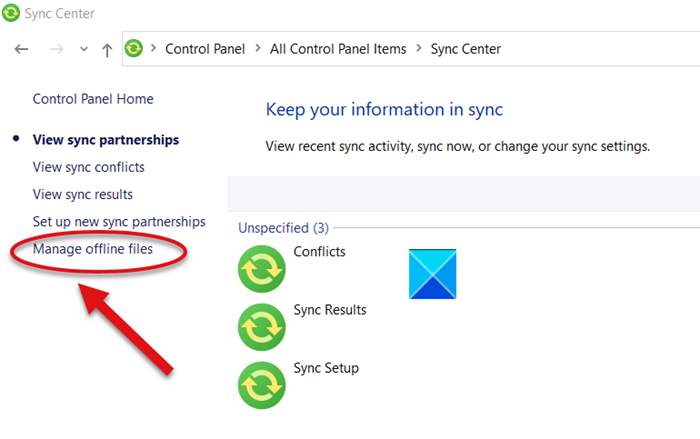
왼쪽 창에서 오프라인 파일 관리(Manage offline files) 옵션을 선택합니다 .
이제 오프라인 파일(Offline Files) 창의 일반(General) 탭으로 전환하고 오프라인 파일 활성화(Enable Offline Files) 버튼을 누르십시오.
컴퓨터를 다시 시작합니다.
이제 파일 탐색기(File Explorer) 로 돌아가서 왼쪽 창에서 네트워크(Network) 아이콘을 선택합니다 .
오프라인에서 사용할 수 있도록 하려는 폴더를 선택하고 마우스 오른쪽 버튼을 클릭합니다.
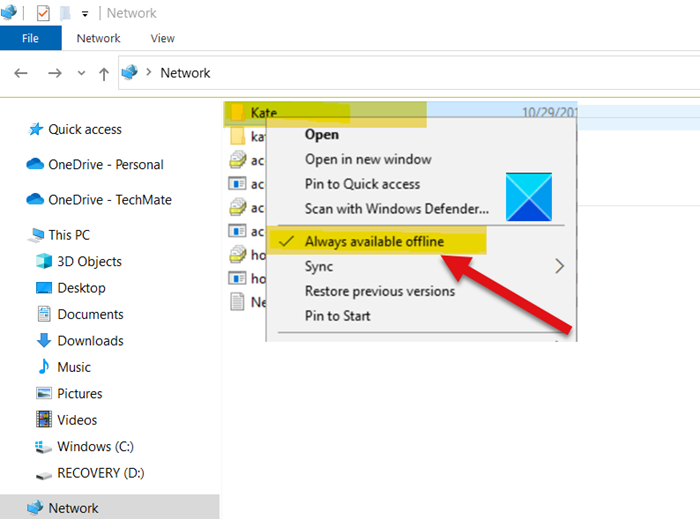
표시된 옵션 목록에서 항상 오프라인 사용 가능(Always available offline) 을 선택합니다 .
즉시 다음 설명이 포함된 창이 팝업되어야 합니다. – 파일 준비가 완료 되어 짧은 시간 동안 항상 오프라인 대화 상자에서 사용할 수 있습니다 .(Completed preparing files so they are always available offline)
그런 다음 네트워크 공유 파일 또는 폴더 의 내용이 완료되었음을 나타내는 동기화 오버레이 아이콘이 파일 또는 폴더에 표시되어야 합니다 .
파일 크기에 따라 시간이 다를 수 있습니다. 따라서 전체 공유 자체가 아니라 공유 내의 폴더 집합을 동기화하도록 선택합니다.
Hope it helps!
Related posts
Windows 10에서 Modern Standby에서 Network Connections를 활성화하십시오
Network Drive를 매핑하거나 Windows 11/10에 FTP Drive를 추가하는 방법
Windows 10에서 Data Usage Limit을 관리하는 방법
HTTPS에서 DNS을 Windows 10에서 활성화하는 방법
Windows 10에 Wi-Fi Network Driver information 보는 방법
Windows 10에서 Network drive를 매핑 할 수 없습니다
Windows 11/10에서 포트가 열리거나 차단되는지 확인하는 방법
Public에서 Network Status를 Windows 11/10에서 비공개로 변경하는 방법
Group Policy을 사용하여 Network Drive를 Windows 10에 매핑하는 방법
Windows에 대해 Alloy Discovery Express로 Network Audit을 수행하십시오
Windows 11/10에서 ARP Cache을 지우는 방법
Windows 11/10에서 Unidentified Network를 수정하는 방법
Public에서 Network을 Windows 11/10에서 개인 누락으로 변경하는 옵션
Best Windows 10 무료 Network Monitoring Tools
Windows 10에서 내 네트워크에서 다른 컴퓨터를 볼 수 없습니다
Windows 10에서 Command Prompt 사용 Manage Wireless Networks
Windows 10에서 정적 IP Address을 설정하는 방법
Windows 11/10에서 핑 Time이 왜 그렇게 높습니까?
Windows 10 Best Free WiFi Network Scanner Tools
Windows 10에서 Network Adapter Speed를 확인하는 방법
